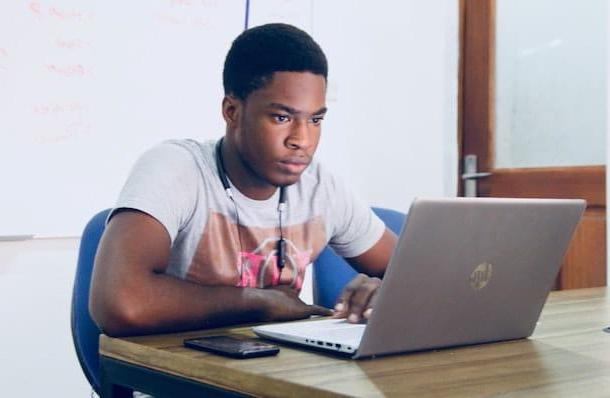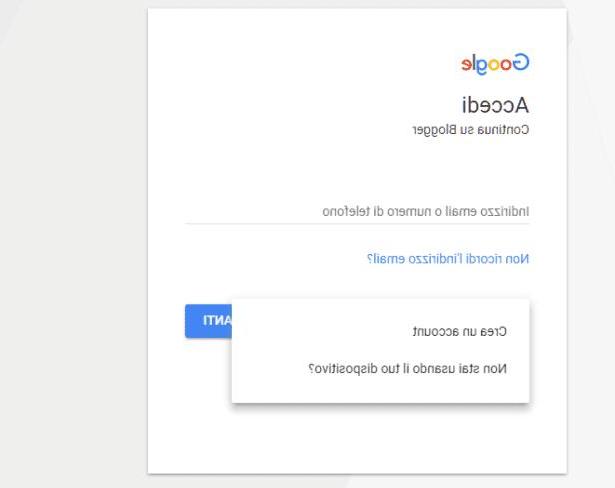Informação preliminar

Antes de agir, vamos descobrir como fazer jogos android, é meu dever fazer alguns esclarecimentos.
Em primeiro lugar, saiba que as ferramentas que você pode usar para desenvolver jogos para Android (e mais geralmente para plataformas móveis) são divididas em duas categorias: SDK e software comercial independente.
o SDK (Sigla para Kit de Desenvolvimento de Software) são aqueles que são disponibilizados aos desenvolvedores por aqueles que fazem sistemas móveis (Google, neste caso). Permitem aproveitar ao máximo a plataforma a que se destinam, gerir cada detalhe, certificar-se de que cada função está otimizada e realizar vários testes, mesmo emulando virtualmente os dispositivos finais. Em geral, no entanto, eles são um pouco menos intuitivos do que algumas soluções comerciais de terceiros.
I software comercial independente (também conhecido como Game Engine), por outro lado, são aquelas que, como a própria definição sugere, são divulgadas por empresas terceirizadas e por meio das quais os conteúdos podem ser desenvolvidos em um ambiente integrado. Dependendo da licença, eles permitem que você exporte jogos em diferentes formatos para vários sistemas operacionais. Deve-se notar, então, que eles se caracterizam por um nível de dificuldade de uso geralmente baixo e permitem criar um único projeto (e todos os recursos relacionados) que podem ser exportados como um pacote compatível com diferentes plataformas, dependendo do licença possuída.
Em qualquer caso, para desenvolver jogos para Android, você precisa saber pelo menos o que eles são linguagens de programação mais popular para o propósito em questão, como Java e XML. Para saber mais, recomendo a leitura de meus guias focados especificamente em como iniciar a programação, como criar um programa e como aprender Java.
Como fazer jogos Android com Unity
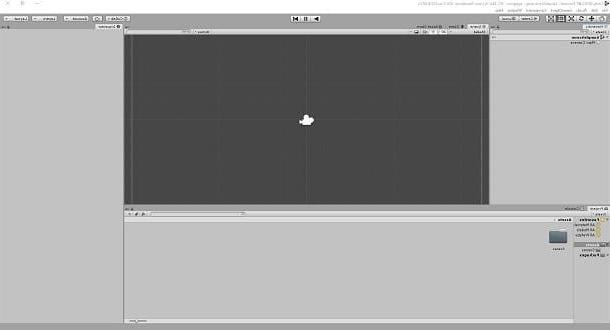
Feitos os esclarecimentos necessários acima, passemos à ação propriamente dita. O primeiro recurso que quero convidar você a considerar é Unidade. Caso você nunca tenha ouvido falar dele, este é um ambiente de desenvolvimento integrado de plataforma cruzada dedicado à criação de inúmeras simulações 3D e 2D. Permite, portanto, desenvolver videogames de qualquer tipo, oferecendo um alto nível de customização e um alto índice de qualidade do software gerado.
Está disponível para Windows e macOS e possui várias versões: a gratuita, chamada Pessoal, é gratuito, mas apenas se a pessoa jurídica que representa o usuário não gerar nenhuma receita ou arrecadação de fundos superior a US $ 100.000. Caso contrário, você precisa comprar uma licença adição o Pro (com custos a partir de $ 25 / mês com faturamento anual).
Para baixar o Unity Personal no seu computador, acesse o site oficial do programa e clique no botão Começar, em seguida, localize o texto Pessoal e aperte o botão Tente Pessoal. Em seguida, coloque uma marca de seleção ao lado do item Aceitar os termos e clique no botão Baixar Unity Hub.
Quando o download for concluído, se você estiver usando Windows, abra o arquivo .exe obtido e, na janela que se abre, primeiro clique no botão Sim e então nisso Próximo. Em seguida, marque a caixa ao lado do item Eu aceito os termos do Acordo de Licença, clique no botão três vezes seguidas Próximo e, por fim, clique no botão Instalar.
Se, por outro lado, você estiver usando MacOS, abra o pacote .dmg baixado e arraste oícone do programa dentro da pasta Aplicações Do computador. Em seguida, clique com o botão direito sobre ele, selecione o item Apri no menu de contexto e pressione o botão Apri na janela que aparece na tela, de forma a contornar as restrições impostas pela Apple aos aplicativos de desenvolvedores não certificados (operação que deve ser realizada apenas na primeira inicialização).
Agora que, independentemente do sistema operacional que você está usando, você vê a janela do programa em sua área de trabalho, faça login com sua conta do Unity. Se você ainda não tem um, pule esta etapa clicando no botão Trabalho offline. Em seguida, clique no botão Novo localizado no canto superior direito, digite o nome do seu projeto na primeira caixa de texto e selecione um modelo da lista abaixo, escolhendo entre 2D e 3D. Em seguida, pressione o botão Criar projeto, localizado no canto inferior direito.
Neste ponto, você se encontrará diante do editor do Unity, que está dividido em três grandes áreas, cada uma delas dedicada a um componente diferente do fluxo de trabalho: o painel Hierarquia, That Inspetor e o painel Projeto.
O primeiro está localizado à esquerda da janela e permite gerenciar os elementos presentes na cena. Para criar um novo elemento, clique com o botão direito dentro do painel em questão e escolha, usando o menu apropriado que é mostrado a você, a categoria e o objeto a criar.
À direita, porém, está o painel Inspetor, que permite visualizar e modificar as propriedades dos elementos selecionados no primeiro painel. A área Projeto, então, destina-se ao gerenciamento dos recursos que compõem o projeto: clicando com o botão direito dentro dele e selecionando o item Importar Novo EixoNo menu que aparece, você pode adicionar todos os materiais de que precisa ao seu projeto, como sequências de áudio, imagens ou motivos decorativos.
Para criar novas cenas, ou seja, novos níveis ou novos ambientes de jogo, selecione o item Envie o e que Nova cena na barra de menu do Unity. Para testar o jogo, em vez disso, clique no botão JOGAR, que está localizado na parte superior. Em seguida, lembre-se de pressioná-lo novamente para sair do modo de teste, para que você possa fazer mais alterações no projeto.
Quando quiser, você pode exportar seu jogo selecionando o item Envie o na barra de menu, clicando no texto Configurações de compilaçãoselecionando o item Android na janela que se abre e clicando nos botões Mudar de plataforma e Construir. Por fim, atribua um nome ao arquivo e prossiga com o salvamento, indicando o local de saída e pressionando o botão apropriado.
Observe que todos os componentes necessários para o desenvolvimento de jogos, como bibliotecas, módulos complementares ou software, nem sempre estão disponíveis em seu computador. Se sim, você não encontrará o botão Mudar de plataforma no editor do programa, mas isso Abrir página de download e, ao clicar nele, você será imediatamente redirecionado para a página que fornece instruções sobre os módulos ausentes e os detalhes de sua instalação.
Para mais detalhes e informações detalhadas sobre a operação do Unity, você pode consultar o manual oficial no site do software.
Como criar jogos com o Android Studio
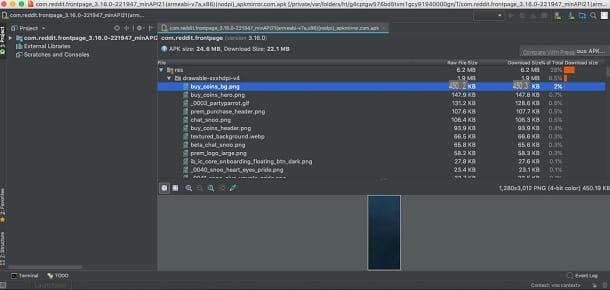
Vamos ver agora como criar jogos para Android usando Android Estúdio, a suíte que integra SDK Android disponibilizado diretamente pelo Google. Inclui um editor especial por meio do qual os desenvolvedores podem criar aplicativos e jogos para Android. Também permite descompilar arquivos APK e visualizar seu conteúdo.
É gratuito e pode ser usado em Windows, macOS e Linux. Observe que, a menos que você queira programar tudo manualmente, geralmente os jogos não são criados diretamente no Android Studio, mas você usa um editor que permite criar o mundo virtual que o mecanismo de jogo terá que gerenciar.
Dito isso, para baixar o Android Studio em seu computador, visite o site do programa e clique no botão Baixe o Android Studio que você encontra no centro da página exibida. No formulário que se abre, marque a caixa ao lado do item Eu li e concordo com os termos e condições acima e clique em botão azul localizado na parte inferior, para prosseguir com o download.
Quando o download for concluído, se você estiver usando Windows, abra o arquivo .exe obtido e, na janela que se abre na área de trabalho, clique no botão Sim. Na próxima tela, clique no botão Próximo três vezes consecutivas e conclua a configuração pressionando o botão Terminar.
Se, por outro lado, você estiver usando MacOS, abra o pacote .dmg entendi, mova oícone do estúdio android na pasta Aplicações no seu Mac, clique com o botão direito sobre ele e selecione o item Apri no menu que é mostrado a você, a fim de iniciar o aplicativo vai contornar as limitações impostas pela Apple em aplicativos de desenvolvedores não certificados (uma operação que deve ser realizada apenas na primeira inicialização).
Então, independentemente do sistema operacional que você está usando, clique no botão OK na tela que aparece, clique no botão Próximo três vezes seguidas e aguarda o download de todos os componentes necessários ao funcionamento do programa para ser iniciado e concluído. Em seguida, clique no botão Terminar, para exibir a janela principal do Android Studio.
Neste ponto, selecione a opção Inicie um novo projeto Android Studio para criar um novo projeto e começar a programar, escolha o módulo a partir do qual iniciar, atribua um nome ao seu projeto de jogo e selecione a versão do SDK a ser usada, usando o menu suspenso dedicado. Em seguida, clique no botão Próximo e indique qual das bases predefinidas disponíveis deseja utilizar, depois configure os valores ou deixe os padrões e confirme tudo clicando no botão Terminar.
Em seguida, use o editor que lhe é proposto para desenvolver o seu jogo. À esquerda você encontrará a estrutura, enquanto à direita está o editor real. No topo, entretanto, estão os botões para inserir objetos, recortar, copiar e colar partes do código, etc., enquanto ainda mais acima você encontra a barra de menus.
Quando necessário, você pode salvar o projeto do jogo acessando o item apropriado anexado no menu Envie o , localizado no canto superior esquerdo. Para obter mais detalhes e aprender mais sobre como o programa funciona, recomendo a leitura do guia do usuário do Android Studio fornecido diretamente pelo Google.
Como fazer jogos Android sem programação
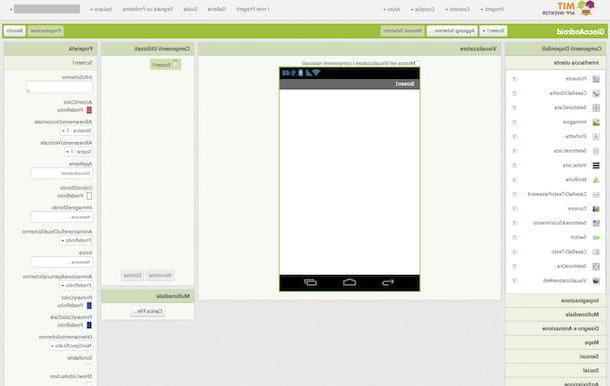
É possível criar jogos para Android mesmo sem programação: para isso, você pode contar com Web Apps especiais, que permitem desenvolver apps e jogos de forma simples, agindo por meio de um editor visual, usando um prático drag-and- solte para inserir os vários elementos de interesse.
Entre os vários aplicativos da Web disponíveis no square, sugiro que você confie em MIT App Inventor, que é gratuito e bastante popular. Observe, no entanto, que para aproveitá-lo, você precisa fazer login com sua conta do Google.
Para usá-lo, vá para sua página inicial, faça login com sua conta do Google, pressione o botão Comece um novo projeto no topo, digite o nome que deseja atribuir ao jogo e clique no botão OK.
Neste ponto, selecione ocityno no menu suspenso localizado no canto superior direito, a fim de traduzir a interface do serviço para a cidade, e comece a usar o editor visual na tela para criar seu jogo.
O editor está dividido em várias seções: à esquerda você encontrará a lista de elementos e objetos que você pode adicionar à interface do jogo (Componentes disponíveis), no centro está a tela que mostra a visualização do resultado final (Visualizador), enquanto à direita há uma lista dos vários elementos (Componentes usados), o menu com as propriedades dos objetos selecionados (Propriedade) e o botão para fazer upload de arquivos multimídia (multimídia).
Para começar a adicionar elementos à interface do jogo, selecione-os na lista à esquerda e arraste-os para o centro, soltando-os onde preferir. Para modificar suas propriedades, em vez disso, selecione-as e use a seção apropriada, localizada à direita. Para adicionar mais telas ao seu jogo, clique no botão Adicionar tela colocado no topo, enquanto para removê-los use aquele Remover tela, que você encontra ao lado dele.
Para adicionar um ou mais itens à interface do aplicativo, selecione-os na lista à esquerda e arraste-os para o visualizador central, onde quiser. Para alterar suas propriedades, selecione-as e intervenha na seção apropriada à direita. Para adicionar mais telas ao aplicativo, clique no botão Adicionar tela localizado na parte superior, enquanto para removê-los use o botão Remover tela adjacente.
Depois de terminar de desenvolver seu jogo, salve-o clicando na entrada projectos localizado no canto superior esquerdo e selecionando o item Salvar projeto no menu que aparece. Para fazer o download para o seu computador, em vez disso, selecione a opção, novamente no mesmo menu Exportar o projeto selecionado (.aia).
Como fazer jogos para Android e ganhar dinheiro
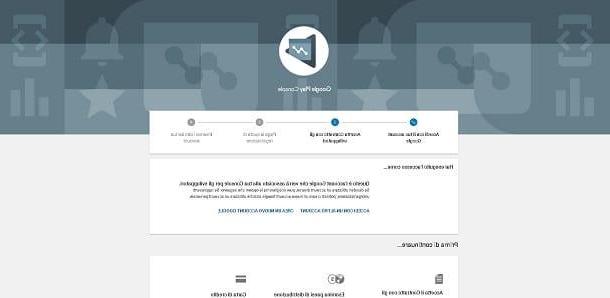
Depois de ter conseguido criar seu jogo para dispositivos Android, usando as ferramentas que falei nas linhas anteriores e seguindo as respectivas instruções de uso, você pode finalmente pensar em sua distribuição no Play Store Google, a loja oficial de aplicativos para dispositivos baseados na plataforma móvel do robô verde, e possivelmente também seu monetização.
Para fazer isso, você precisa abrir um conta como desenvolvedor, associe este último com o seu Perfil do Google ao custo de dólares 25 e envie o jogo que você criou para o “grande G”. Para concluir as etapas em questão, basta visitar a página de registro em Google Play Console.
Depois de fazer isso, você pode prosseguir com o upload do Arquivo APK de seus jogos. Nesta fase, você primeiro precisará gerenciar o metadados dos jogos que você desenvolveu, em seguida, os requisitos de versão e sistema e, em seguida, pense sobre a parte comercial, ou seja, o título, a descrição, as capturas de tela e o preço. Para mais informações, indico a consulta do guia oficial do Play Console.
Como fazer jogos para Android